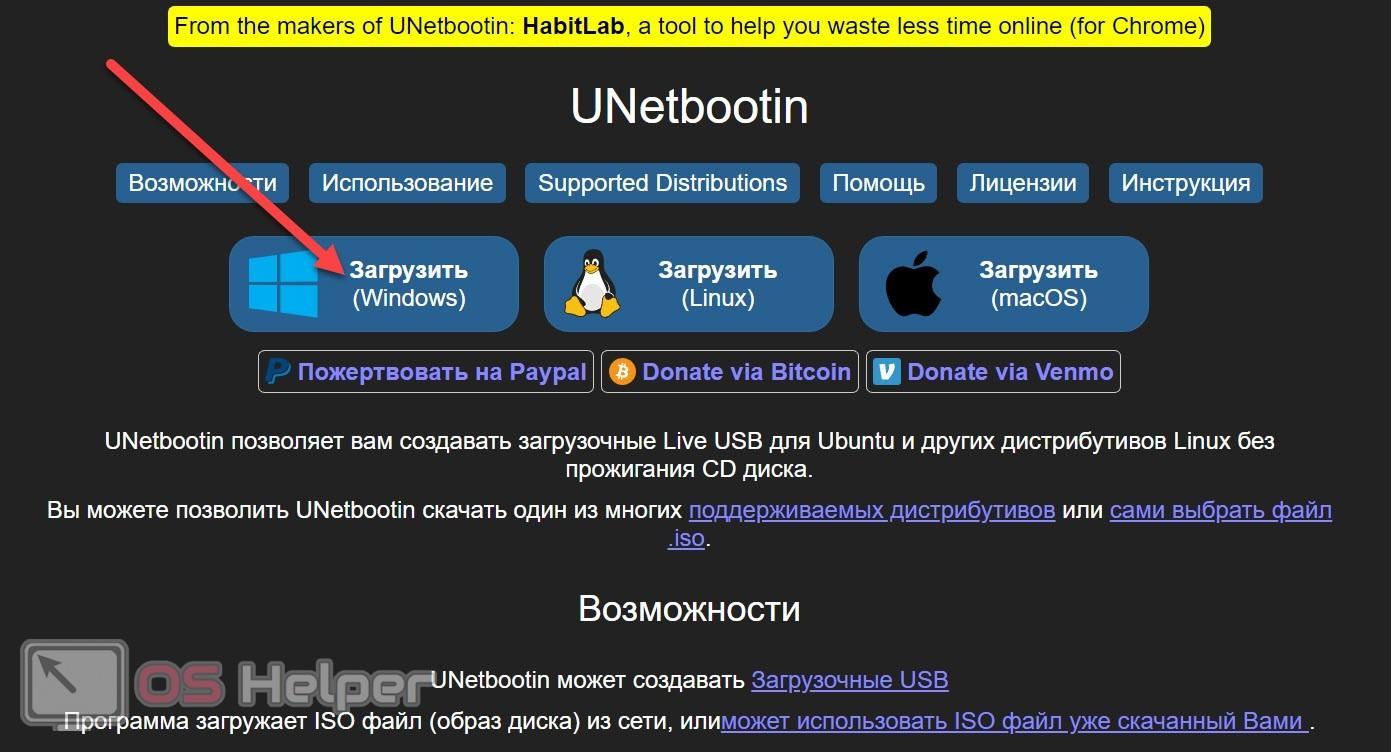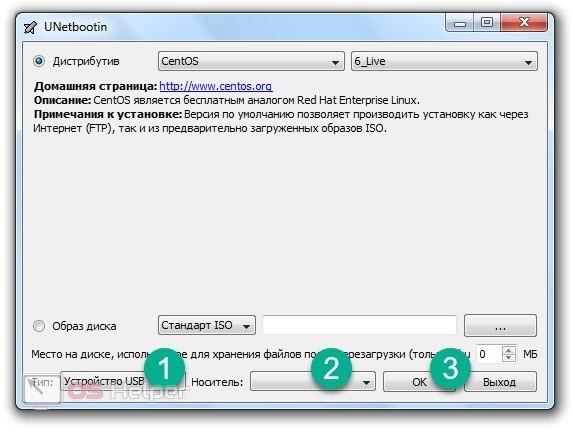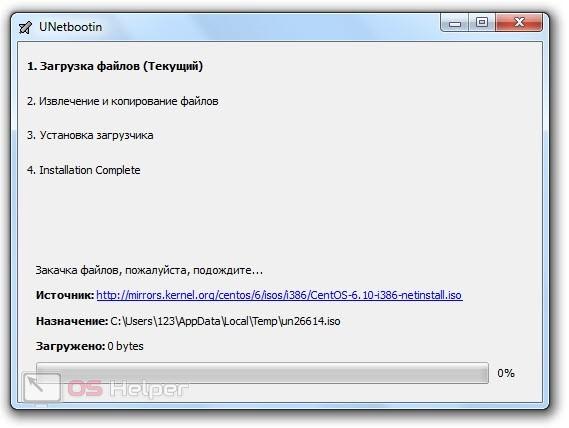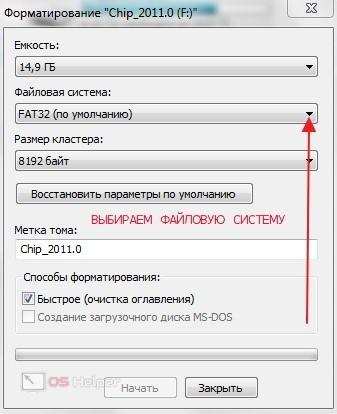UNetbootin – бесплатная программа для создания загрузочных носителей с установщиками операционных систем Linux/BSD. Приложение поддерживает русский язык и отличается максимально удобным интерфейсом. Поддерживается запись на USB флешки и CD/DVD диски. В данном руководстве мы разберемся, где скачать UNetbootin на русском языке для Windows 7.
UNetbootin – бесплатная программа для создания загрузочных носителей с установщиками операционных систем Linux/BSD. Приложение поддерживает русский язык и отличается максимально удобным интерфейсом. Поддерживается запись на USB флешки и CD/DVD диски. В данном руководстве мы разберемся, где скачать UNetbootin на русском языке для Windows 7.
Загрузка программы
Для скачивания программы пользователю необходимо открыть ссылку на официальный сайт и воспользоваться кнопкой загрузки. Обратите внимание, что здесь также можно получить версию для Linux или macOS.
После этого на ваш компьютер скачается файл в формате EXE, с помощью которого запускается утилита UNetbootin. Средство не нуждается в установке на жесткий диск, поэтому вы можете скопировать его на внешний накопитель и использовать в любой ситуации.
Создание загрузочного носителя
Программа UNetbootin предлагает на выбор два сценария: автоматическое скачивание дистрибутива ОС или выбор образа диска с компьютера. В первом случае вам необходимо вручную выбрать вариант операционной системы и нужную версию с помощью верхних меню.
Полный список и ссылки на дистрибутивы сборок вы можете найти на том же сайте. После выбора варианта операционной системы нужно указать тип носителя (диск или устройство USB), а затем нажать на «ОК» для начала процедуры.
В результате появится окно для отслеживания прогресса этапов. Вся операция состоит из 4 шагов: загрузка, извлечение файлов, установка и завершение.
Второй вариант использования данной программы – это запись заранее скачанного образа диска. Для этого нужно включить режим «Образ диска» и указать путь к дистрибутиву на жестком диске.
Установка ОС
Дальнейшие действия с созданной загрузочной флешкой ничем не отличаются от установки Windows. Сначала вам необходимо перезагрузить компьютер и выставить приоритет загрузки в меню BIOS. После чего вместо запуска установленной операционной системы появится окно запуска инсталлятора.
Дополнительные возможности
UNetbootin способна создавать загрузочные накопителей не только с образами ОС Linux и BSD. Дополнительно приложение поддерживает ряд полезных системных утилит, которые могут пригодиться для восстановления и настройки компьютера.
Среди них менеджер разделов жесткого диска Parted Magic, средство восстановления паролей NTPassword, операционная система FreeDOS. Полный список поддерживаемых утилит можно найти на сайте.
Их скачивание и установка осуществляется по той же инструкции, которая представлена для дистрибутивов операционных систем.
Обратите внимание, что UNetbootin не предназначена для работы с образами Windows и macOS.
Возможные проблемы
В целом, рассматриваемая утилита достаточно стабильная и оптимизированная, поэтому вылеты и ошибки практически не случаются. Однако разработчики все равно принимают отзывы от пользователей, чтобы улучшать и дорабатывать приложение в дальнейшем.
Одна проблема может быть связана с определением USB накопителя. Если флешка не появляется в окне программы, то отформатируйте ее в FAT32. Это можно сделать стандартной утилитой Windows. Достаточно подключить накопитель к компьютеру, открыть проводник и через контекстное меню нажать на «Форматировать». В открывшемся окне указывается нужная файловая система и запускается процедура.
После этих действий USB устройство должно сразу определиться в программе UNetbootin.
Видеоинструкция
Мы рассмотрели основные функции и возможности приложения в текстовом виде. Теперь предлагаем вам посмотреть ролик, в котором наглядно показываются все шаги и действия из статьи.
Заключение
Подведем итоги. Если вы работаете с различными вариациями операционной системы Linux, то данная утилита будет максимально полезной из-за автоматического скачивания нужных образов.
Также вам не придется использовать другие средства, чтобы записать на флешку аварийные утилиты – они также предусмотрены в UNetbootin. Ознакомьтесь с нашим обзором программы и приступайте к действиям!